Cài đặt PC tốt nhất cho trải nghiệm Battlefield 6
Battlefield 6 đã mang đến những nâng cấp đồ họa và hiệu ứng động cơ vượt trội, nhưng đồng thời cũng đặt ra thách thức cho phần cứng của người chơi. Trong những trận chiến quy mô lớn đầy kịch tính và gay cấn, bạn sẽ cần hiệu suất mượt mà và trải nghiệm nhập vai để giành chiến thắng. Việc bị tụt khung hình, giật lag hoặc hình ảnh không rõ nét có thể ảnh hưởng tiêu cực đến quá trình chơi game của bạn. Trong hướng dẫn này, chúng tôi sẽ cung cấp các thiết lập đề xuất giúp bạn cân bằng giữa hiệu suất và chất lượng hình ảnh trong Battlefield 6.
Vì cấu hình PC của mỗi người đều khác nhau, bài viết này sẽ đưa ra các khuyến nghị thiết lập dựa trên yêu cầu hệ thống đề xuất của Battlefield 6. Chúng tôi chỉ giải thích các thiết lập có thể ảnh hưởng đáng kể đến trải nghiệm chơi game. Bạn có thể tinh chỉnh chúng theo tình hình thực tế của mình để đạt kết quả tốt nhất.
Hướng dẫn thiết lập đồ họa Battlefield 6
Đồ họa
- Hiệu suất thiết lập sẵn- Cân bằng (Nếu sử dụng VRAM quá cao, chuyển sang Hiệu suất)
- Chất lượng đồ họa- Tùy chỉnh
- Đồ họa- Chỉnh sửa
- Độ sáng- 60~70 (Nếu bạn có màn hình chất lượng cao, cũng có thể điều chỉnh thiết lập màn hình tương ứng)
- Độ sắc nét- 60
- Thiết lập nâng cao- Chỉnh sửa
Thiết lập đồ họa (Chỉnh sửa)
- Chất lượng kết cấu- Cao
- Lọc kết cấu- Cao
- Chất lượng lưới- Ultra (Có thể giảm xuống)
- Chất lượng địa hình- Cao (Có thể giảm xuống)
- Chất lượng cây cỏ- Cao (Có thể giảm xuống)
- Chất lượng hiệu ứng- Cao
- Chất lượng thể tích- Cao (Ưu tiên giảm xuống)
- Chất lượng ánh sáng- Cao
- Chất lượng ánh sáng và bóng cục bộ- Cao
- Chất lượng bóng mặt trời- Cao (Ưu tiên giảm xuống)
- Lọc bóng- PCSS (Ưu tiên giảm xuống)
- Chất lượng phản chiếu- Trung bình
- Phản chiếu không gian màn hình- Thấp
- Chất lượng xử lý hậu kỳ- Cao
- Không gian màn hình AO & GI- GTAO-Cao (Ưu tiên giảm xuống)
- Số lượng vật thể độ chi tiết cao- Cao
Thiết lập nâng cao (Chỉnh sửa)
- Tỷ lệ độ phân giải cố định- 100
- Giới hạn tốc độ khung hình- Tắt (Đặt 60 nếu thường xuyên bị crash)
- Tỷ lệ độ phân giải động- Tắt
- NVIDIA Reflex Low Latency- Bật + Boost
- Khử răng cưa- TAA
- Kỹ thuật nâng cấp hình ảnh- Tắt
- AMD FSR Frame Generation- Tắt
- Kết xuất khung hình tương lai- Tắt
- Hiển thị hiệu suất- Tắt
Chúng tôi không khuyến nghị bật bất kỳ tính năng tạo khung hình nào, vì mặc dù có thể tăng FPS, nhưng dường như lại dễ khiến Battlefield 6 bị crash hơn.
Hiển thị
- Chế độ toàn màn hình- Toàn màn hình
- Đồng bộ dọc- Tắt


Mẹo Hiệu Năng & Tối Ưu Hóa
- Cập nhật driver thường xuyên:Sử dụng NVIDIA GeForce Experience hoặc AMD Radeon Software để cài đặt driver GPU mới nhất được tối ưu hóa cho Battlefield 6.
- Điều chỉnh chế độ nguồn:Đặt chế độ nguồn của Windows thành “Hiệu suất cao” để tránh giảm xung nhịp trong quá trình chơi game.
- Theo dõi nhiệt độ và FPS:Sử dụng các lớp phủ trong game (ví dụ: MSI Afterburner) để kiểm tra nhiệt độ GPU/CPU luôn dưới ~80 °C và FPS luôn cao hơn tần số làm tươi màn hình.
- Đóng các ứng dụng nền:Tắt các ứng dụng không cần thiết như trình duyệt, lớp phủ Discord hoặc công cụ stream để giải phóng tài nguyên hệ thống.
- Giới hạn tần số làm tươi:Nếu GPU của bạn quá nóng hoặc không ổn định, hãy cân nhắc giới hạn tần số làm tươi (ví dụ: 165 Hz) để tăng độ ổn định.
Nếu bạn vẫn gặp sự cố crash hoặc lỗi khi chơi Battlefield 6, bạn cũng có thể tham khảo hai hướng dẫn sau:
Hướng dẫn khắc phục lỗi DirectX 12 trong Battlefield 6
Hướng dẫn khắc phục sự cố crash game Battlefield 6
Cũng Đừng Quên Theo Dõi Vấn Đề Mạng
Ping cao, mất kết nối, và lỗi kết nối máy chủ là những vấn đề khác ảnh hưởng đến trận đấu Battlefield 6 của bạn. Những vấn đề này không thể giải quyết chỉ bằng cách điều chỉnh cài đặt trong game. Bạn cần một phần mềm tăng tốc mạng như GearUP, giúp tối ưu hóa kết nối đến các node máy chủ, cải thiện độ ổn định và giảm ping trong game. Kết hợp với các cài đặt đồ họa tối ưu, điều này sẽ giúp Battlefield 6 vận hành mượt mà hơn nữa.
Bước Một: Nhấn vào nút này để tải GearUP.
Bước Hai: Tìm kiếm "Battlefield 6".
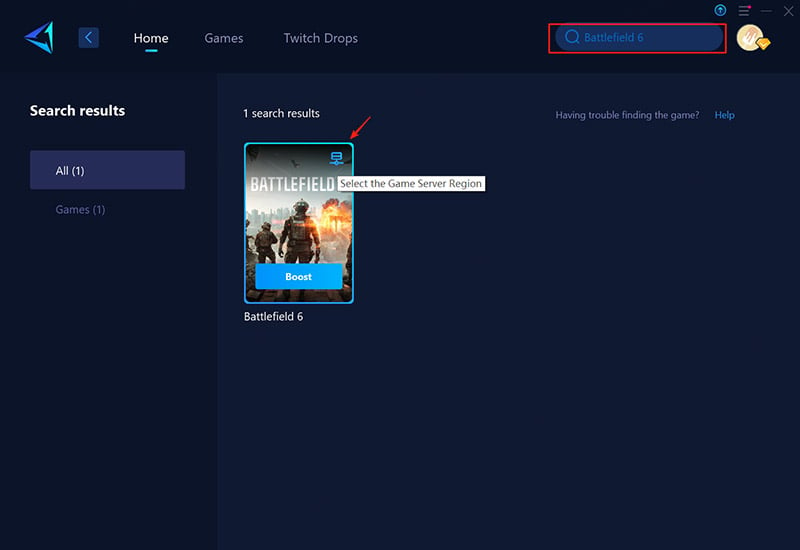
Bước Ba: Chọn máy chủ bạn muốn—GearUP có thể kết nối bạn với bất kỳ máy chủ Battlefield 6 nào trên toàn cầu. GearUP có thể giúp bạn kiểm tra ping đến tất cả các máy chủ Battlefield 6 theo thời gian thực, giúp bạn lựa chọn máy chủ phù hợp hơn.
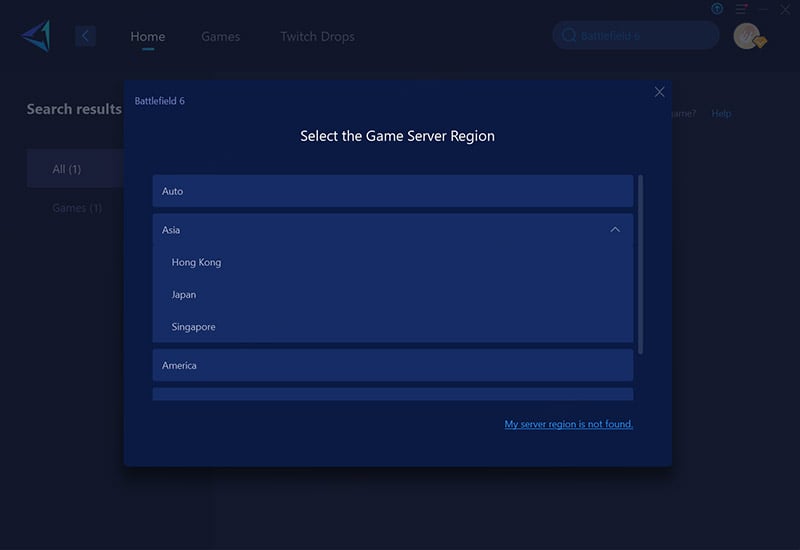
Bước Bốn: Bắt đầu tăng tốc! Bạn sẽ thấy dữ liệu ping và mất gói theo thời gian thực, sau đó chỉ cần khởi động trò chơi và tận hưởng trải nghiệm chơi mượt mà.
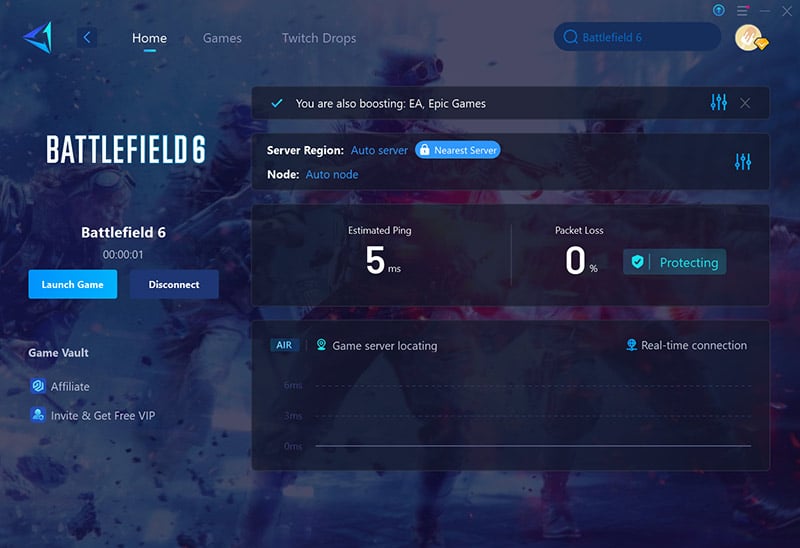
Về Tác Giả
Hết

